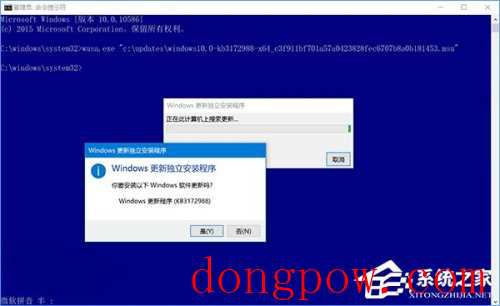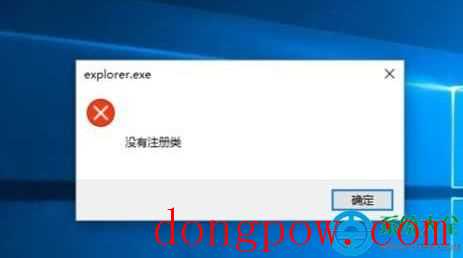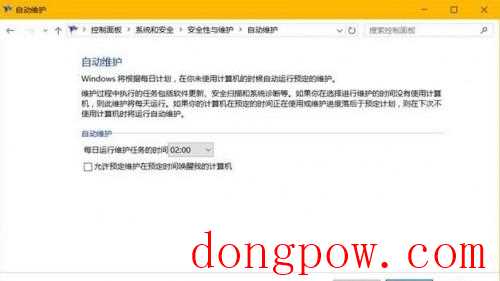win10剪贴板怎样打开
时间:2024-01-16来源:东坡网作者:佚名
win10剪贴板怎样打开?你知道在Windows10系统中有一个自带的剪贴板功能吗,可以自动记录我们复制的内容,那怎么打开剪贴板呢,win10剪贴板怎样打开,下面就和小编一起来看看吧!
1.剪贴板是Windows系统自带的一个功能,使用快捷键win+V即可打开,我们需要开启使用剪贴板才会开始记录我们复制的文本内容;
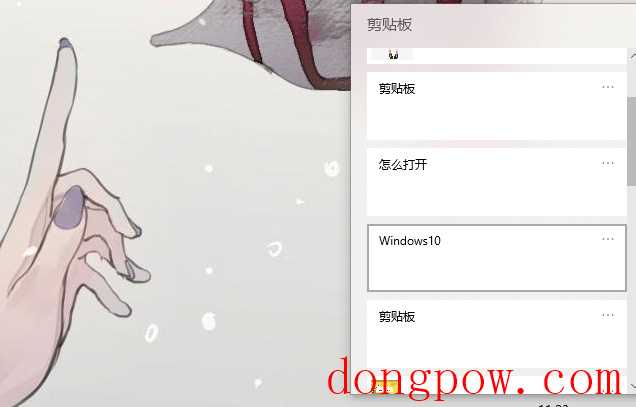
2.剪贴板会自动记录我们在Windows中使用的“复制功能”,可以被记录的内容包括文字、链接、图片等等;
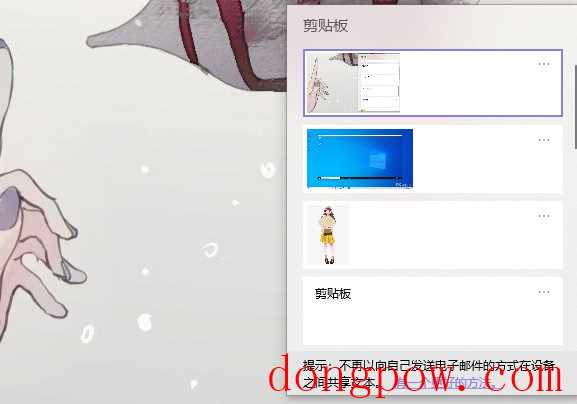
3.我们复制的内容会按照先后的顺序,由上至下显示,最上方的内容为最新复制的内容,如果两个复制的内容相同,那么会出现两条相同的复制记录,当然同时复制两个相同的内容,只会显示一条记录;
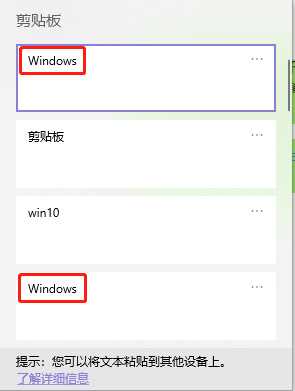
4.剪贴板的位置我们不能固定、移动到某个位置,剪贴板会根据输入框和光标的位置出现;
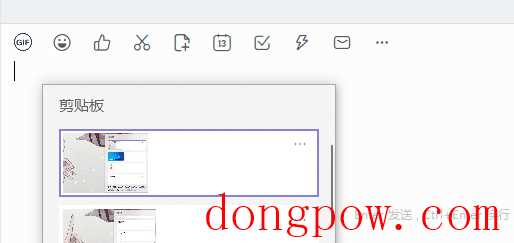
5.剪贴板的内容我们可以单个记录右上角的【更多】进行删除 、固定,将当前单个记录删除,或者固定在最上方,也可以选择“全部删除”,将剪贴板的记录全部删除。
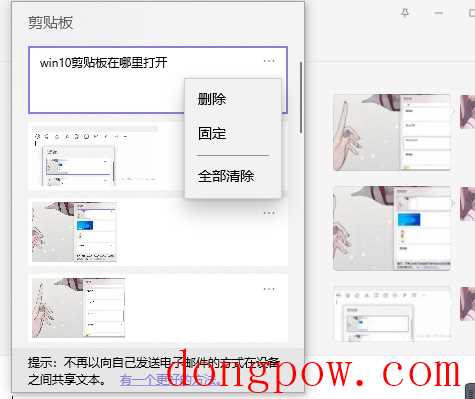
相关信息
-
-
2024-01-16
win10家庭版跟专业版哪个流畅(win10家庭版跟专业版哪个流畅度高) -
2024-01-16
win10商业版包括哪些版本(win10商业版包括哪些版本的) -
2024-01-16
Win10如何手动安装CAB及MSU格式更新包
-
-
win10系统edge浏览器没有注册类怎么回事
win10系统edge浏览器没有注册类怎么回事edge浏览器没有注册类解决方法: 1、首先按组合键win+r打开运行窗口,输入services.msc并按回车调出服务窗口,然后找到User Manager服务并双击将其打开,如图所示:2、打开User Mana...
2024-01-16
-
Windows10自动维护功能管理教程
「自动维护」顾名思义,是 Windows 在空闲时对计算机进行软件更新、安全扫描、系统诊断、磁盘碎片整理及 SSD 磁盘优化等不需要用户手动干预的自动化维护操作。该功能不仅 Windows 10 等客户端操作系统中有,Windows Se...
2024-01-16
系统教程栏目
栏目热门教程
- 783次 1 如何删除Win10保留的存储 Win10如何删除系统保留的小空间
- 688次 2 Win10专业版提示“无法访问Windows激活服务器”怎么办?
- 402次 3 Wallpaper怎么取消自动下载 阻止wallpaper自动同步
- 330次 4 Win10电脑怎么在登陆界面切换登陆账户?
- 278次 5 Win10电脑怎么禁用键盘win键?
- 258次 6 Win10按win+r打不开运行怎么办?
- 235次 7 蓝牙耳机连Win10没声音 蓝牙耳机连Win10声音断断续续怎么修复
- 233次 8 Win10网关不可用怎么办?Win10默认网关不可用修复方法
- 226次 9 Win10的帮助和支持在哪里?Win10启动“帮助和支持”的方法
- 216次 10 Steam错误代码-105解决win10方法
人气教程排行
- 4610次 1 5E对战平台怎么下载?csgo5E对战平台在哪里下载?
- 1836次 2 wallpaper怎么对好友隐藏自己的订阅?
- 783次 3 如何删除Win10保留的存储 Win10如何删除系统保留的小空间
- 688次 4 Win10专业版提示“无法访问Windows激活服务器”怎么办?
- 662次 5 esd文件怎么用U盘安装?U盘装esd系统方法步骤
- 524次 6 硬盘装win7系统
- 487次 7 比特彗星如何使用?比特彗星使用的方法
- 402次 8 Wallpaper怎么取消自动下载 阻止wallpaper自动同步
- 390次 9 图文演示windows2003迁移至win2008系统的步骤
- 390次 10 Windows Terminal可以卸载吗?Terminal卸载方法
站长推荐
热门系统下载
- 482次 1 Win10 22H2 ISO官方镜像 V2022
- 271次 2 Windows10 22H2 最新官方正式版 V19045.2846
- 254次 3 Win11 俄罗斯大神精简版 V2022.09
- 207次 4 深度技术 GHOST WIN7 64位稳定纯净版 V2020.11
- 197次 5 Windows10 22H2 64位官方正式版 V19045.2965
- 192次 6 Win11 22H2 22622简体中文正式版 V2022
- 182次 7 Win10 21H2 19044.2006 官方正式版 (KB5017308) V2022
- 174次 8 雨林木风 GhostXP SP3装机版 YN11.2 2011